So ändern und verwalten Sie die Hosts-Datei in Linux
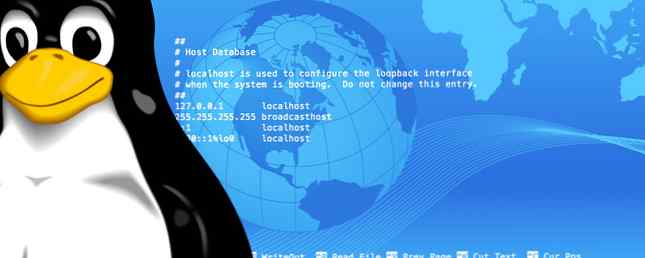
Eine wenig bekannte Funktion, die als Hosts-Datei bezeichnet wird, kann je nach Ihren Anforderungen angepasst werden, um Ihr System zu ändern. Egal, ob Sie Verknüpfungen erstellen, Websites blockieren müssen oder vieles mehr - Sie können alles in der hosts-Datei erledigen.
Aber wie nehmen Sie Änderungen vor? Wir zeigen Ihnen das und einige Anwendungsbeispiele, damit Sie sofort loslegen können.
Was ist die Hosts-Datei??
Einfach ausgedrückt ist die hosts-Datei eine reine Textdatei, die alle Betriebssysteme verwenden, um Hostnamen in IP-Adressen zu übersetzen. Wenn Sie einen Hostnamen eingeben, z. B. facebook.com, sucht Ihr System in der Hosts-Datei nach der IP-Adresse, die für die Verbindung zum entsprechenden Server erforderlich ist. Wenn Sie jedoch die hosts-Datei öffnen, werden Sie schnell feststellen, dass sich dort nicht das gesamte Internetverzeichnis befindet. Stattdessen gibt es vielleicht nur ein paar Zeilen und das ist es auch schon. Ihr System überprüft immer zuerst die Hosts-Datei. Alles, was nicht in der Hosts-Datei definiert ist, wird auf den in Ihren Netzwerkeinstellungen definierten DNS-Servern gesucht. So ändern Sie Ihre DNS-Server und verbessern die Internetsicherheit. So ändern Sie Ihre DNS-Server & Verbessern Sie die Internet-Sicherheit Stellen Sie sich vor, Sie wachen an einem schönen Morgen auf, gießen sich eine Tasse Kaffee ein und setzen sich dann an den Computer, um mit Ihrer Arbeit für den Tag zu beginnen. Bevor Sie tatsächlich… Lesen Sie mehr (normalerweise die DNS-Server Ihres ISP).

Dies bedeutet jedoch, dass Sie die hosts-Datei verwenden können, um das hinzuzufügen, was die DNS-Server nicht bieten können (z. B. Aliasnamen für Standorte in Ihrem lokalen Netzwerk. Andernfalls ist dies nur möglich, wenn in Ihrem lokalen Netzwerk ein DNS-Server eingerichtet ist.) oder überschreiben Sie die IP-Adressen, die normalerweise von Ihren DNS-Servern bereitgestellt werden.
Wenn Sie beispielsweise nach facebook.com fragen, geben die DNS-Server die IP-Adresse von Facebook an Ihren Computer zurück. Wenn Sie Facebook auf diesem Computer jedoch blockieren möchten, können Sie der Hosts-Datei einen Eintrag hinzufügen, der Ihrem Computer mitteilt, dass facebook.com auf eine andere IP-Adresse verweist, die sich von der tatsächlichen IP-Adresse von Facebook unterscheidet. Um Facebook zu blockieren, können Sie in der hosts-Datei sagen, dass facebook.com auf 127.0.0.1 verweisen sollte. Dies ist die Loopback-IP-Adresse, die immer auf Ihr eigenes System verweist. Es gibt viele andere Dinge, die Sie mit der hosts-Datei tun können, aber dies sind nur einige grundlegende Beispiele und andere Verwendungszwecke hängen stark von Ihren Anforderungen ab.
Wie man es bearbeitet
Unter Linux finden Sie die hosts-Datei unter / etc / hosts. Da es sich um eine reine Textdatei handelt, können Sie entweder einen Terminal-Texteditor oder einen grafischen Texteditor verwenden: gedit: Einer der am meisten mit Funktionen gefüllten Nur-Text-Editoren [Linux & Windows] gedit: Einer der am meisten mit Funktionen gefüllten Nur-Text-Editor [Linux & Windows] Wenn Sie an Klartext-Editoren denken, können Sie sich als Erstes die Windows-Anwendung Notepad ansehen. Es macht genau das, was seine Jobbeschreibung angibt - einfache Funktionen für einen einfachen Text… Lesen Sie mehr. Leider gibt es nur ein grafisches Werkzeug, das eine teilweise Steuerung der Hosts-Datei ermöglicht: Linux Mint Ist Linux Mint 17 "Qiana" der Ubuntu-Killer? Ist Linux Mint 17 "Qiana" der Ubuntu-Killer? Die neueste Version von Linux Mint, die 17. Version mit dem Codenamen "Qiana", ist erschienen! Es ist eine großartige Alternative für Leute, die Windows verlassen, sowie für diejenigen, die Ubuntu einfach nicht mögen. Lesen Sie die Domain Blocker-Anwendung von More. Dazu werden der Hosts-Datei Einträge hinzugefügt, die auf die von Ihnen angegebenen Hostnamen auf 127.0.0.1 verweisen. Das ist jedoch alles, was Sie mit dem Domain Blocker tun können - für jede andere Verwendung der hosts-Datei müssen Sie die Änderungen mit einem Texteditor vornehmen.

Da es sich bei der hosts-Datei um eine Systemdatei handelt, benötigen Sie Administratorrechte, um Änderungen an der Datei zu speichern. Daher können Sie es mit Terminalbefehlen bearbeiten. A A - Z von Linux - 40 Wichtige Befehle, die Sie kennen sollten A A - Z - Linux - 40 Wichtige Befehle, die Sie kennen sollten Linux ist das oft ignorierte dritte Rad von Windows und Mac. Ja, das Open-Source-Betriebssystem hat im vergangenen Jahrzehnt viel an Zugkraft gewonnen, aber es ist noch weit davon entfernt, in Betracht gezogen zu werden Sudo Nano / etc / hosts oder gksu gedit / etc / hosts. Sie müssen das Terminal verwenden, um die entsprechende Anwendung mit Administratorrechten starten zu können. Ersetzen Sie einfach nano oder gedit durch Ihren bevorzugten Terminal-Texteditor bzw. grafischen Texteditor. Wenn Sie mit nano fertig sind, drücken Sie die Taste Strg + X, und dann y um das Überschreiben der Änderungen zu bestätigen.
Grundlegendes zur Hosts-Dateisyntax
In der hosts-Datei befindet sich hier jeder Eintrag in einer eigenen Zeile. In diesem Artikel ist die Syntax sehr einfach: Sie geben die IP-Adresse ein, in die der Hostname übersetzt werden soll, dann eine Registerkarte und dann den Hostnamen. Wenn Sie beispielsweise Facebook blockieren möchten, geben Sie 127.0.0.1 ein

Wenn Sie in einem anderen Beispiel über einen Computer in Ihrem Heimnetzwerk verfügen (z. B. mit einer IP-Adresse 192.168.1.10), der über eine einfache Website verfügt, die etwas Nützliches für Sie tut, können Sie Folgendes in die Datei hosts eingeben: 192.168.1.10http: // Homeserver, Es wird automatisch auf 192.168.1.10 umgeleitet. Und das ist viel einfacher, als jedes Mal die IP-Adresse einzugeben.
Mögliche Probleme
Das einzige Problem, auf das ich gestoßen bin, ist Chrome. Es neigt dazu, die hosts-Datei zu ignorieren, es sei denn, Sie tun eine der folgenden zwei Möglichkeiten:
- Art
http: //am Anfang jeder Adresse. Wenn Sie beispielsweise Facebook in der Hosts-Datei blockiert haben, umgeht Chrome den Block, wenn Sie ihn nur eingebenfacebook.comin die Adressleiste. Wenn du schreibsthttp://facebook.comIn die Adressleiste folgt es der hosts-Datei. - Deaktivieren “Verwenden Sie einen Webdienst, um Navigationsfehler zu beheben” In den Chrome-Einstellungen müssen Sie dann nicht tippen
http: //am Anfang jedes Mal.

Versuch es!
Die hosts-Datei ist eine magische kleine Datei, die mehrere nützliche Funktionen bietet. Auch wenn Sie nicht unbedingt die von ihr bereitgestellten Funktionen benötigen (obwohl Sie einige Ideen für Ihre Hosts-Datei erhalten, was die Windows-Hostdatei ist, und 6 überraschende Verwendungsmöglichkeiten? Was ist die Windows-Hostdatei?) Und 6 überraschende Verwendungsmöglichkeiten Mit der Windows-Hosts-Datei können Sie festlegen, welche Domänennamen (Websites) mit welchen IP-Adressen verknüpft sind. Sie haben Vorrang vor Ihren DNS-Servern. Daher können Ihre DNS-Server möglicherweise sagen, dass facebook.com mit… Weiterlesen verbunden ist. , es ist keine schlechte Idee, mit ihm herumzuspielen, um sich damit vertraut zu machen. Wenn Sie also auf eine Situation stoßen, in der Sie die Funktionen der Hosts-Datei verwenden könnten, sind Sie sich dessen bewusst und wissen, wie Sie sie einrichten.
Was ist in Ihrer Hosts-Datei? Gibt es einzigartige Möglichkeiten, wie Sie die hosts-Datei verwendet haben? Lass es uns in den Kommentaren wissen!
Bildnachweis: Internet-Bausteine über Shutterstock
Erfahren Sie mehr über: Computersicherheit.


